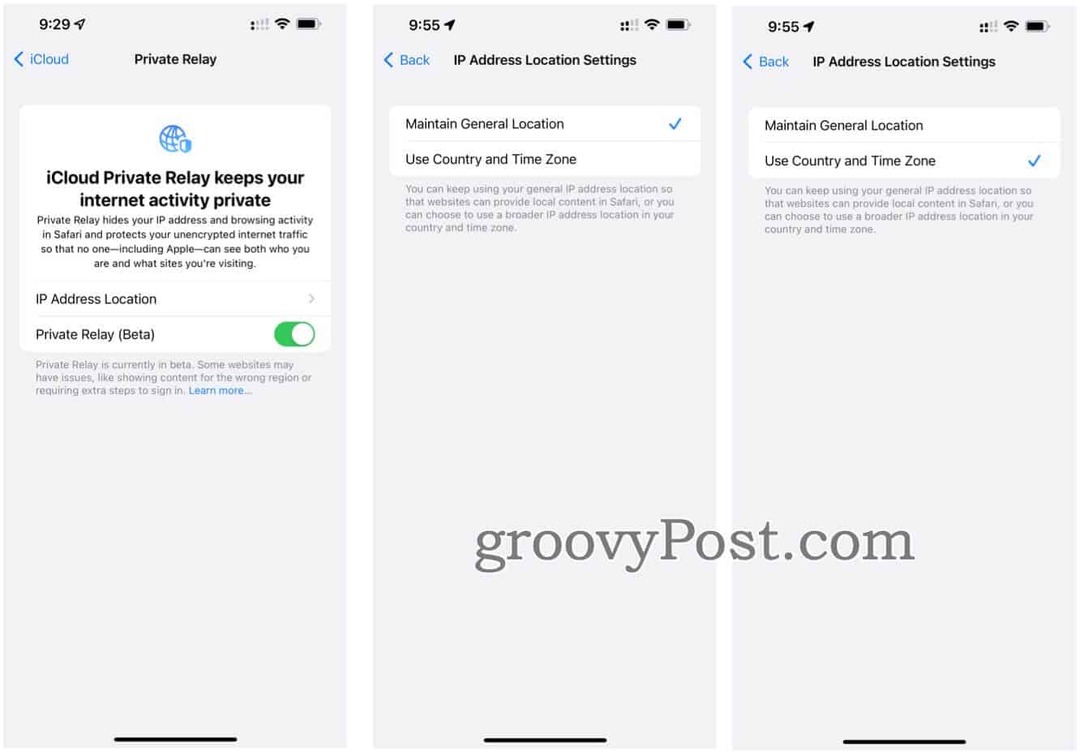Cara Memperbaiki VirtualBox UUID sudah ada Kesalahan
Virtualbox Virtualisasi Mesin Virtual / / March 19, 2020
Terakhir diperbarui saat

VirtualBox berjalan cukup baik dalam keadaan normal, tetapi begitu Anda mulai menggerakkan VHD, mungkin akan memunculkan kesalahan. Inilah cara memperbaiki masalah umum setelah memindahkan VHD.
Jika Anda menjalankan VirtualBox di komputer Windows, Anda mungkin akan mengalami kesalahan dari waktu ke waktu. Ketika saya memigrasi hard drive virtual saya dari satu disk fisik ke yang lain, saya mengalami kesalahan izin. Rupanya, ketika Virtualbox membuat .vhd (atau format lain dari hard drive virtual), ia dibuat dalam pengenal unik universal yang digunakan untuk mengenali VHD. Biasanya itu tidak menyebabkan masalah, tetapi dalam kasus ini, itu mencegah duplikat atau memindahkan disk virtual dari yang tidak dikenal lokasi.
Memperbaiki Kesalahan UUID VirtualBox
Kesalahannya terlihat seperti ini:
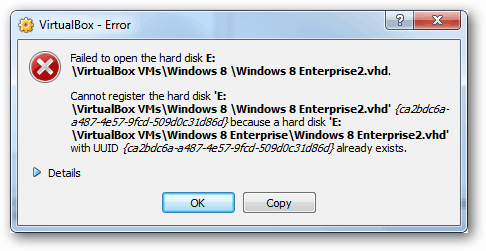
“Gagal membuka hard disk E: \ VirtualBox VMs \ Windows 8 \ Windows 8 Enterprise2.vhd.
Tidak dapat mendaftarkan hard disk ‘E: \ VirtualBox VMs \ Windows 8 \ Windows 8 Enterprise2.vhd’
{ca2bdc6a-a487-4e57-9fcd-509d0c31d86d} karena hard disk ‘E: \ VirtualBox VMs \ Windows 8 Enterprise \ Windows 8 Enterprise2.vhd’ dengan UUID {ca2bdc6a-a487-4e57-9fcd-509d0c31d86d} sudah ada.Kode Hasil:
E_INVALIDARG (0x80070057)Komponen:
VirtualBoxAntarmuka:
IVirtualBox {3b2f08eb-b810-4715-bee0-bb06b9880ad2}Callee RC:
VBOX_E_OBJECT_NOT_FOUND (0x80BB0001) ”
Oracle punya bab dalam manual VirtualBox yang mencakup masalah UUID, yang dapat mengungkapkan cara memperbaikinya. Atau Anda bisa mengikuti langkah-langkah di bawah ini.
Bagaimana cara mereset UUID
Untuk memperbaikinya, Anda harus menjalankan beberapa perintah teks. Buka Command Prompt. Baik di Windows 8 dan Windows 7, dapat ditemukan dengan mengetikkan "cmd" ke dalam kotak pencarian Start Menu.
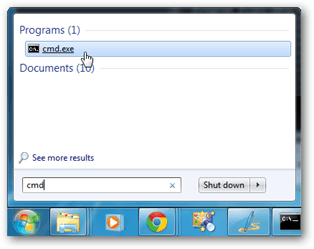
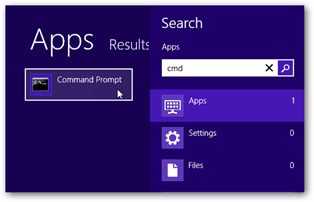
Sekarang ubah direktori cmd prompt ke folder tempat Anda menginstal VirtualBox. Jika Anda meletakkannya di default, perintahnya adalah ini:
cd C: \ Program Files \ Oracle \ VirtualBox \
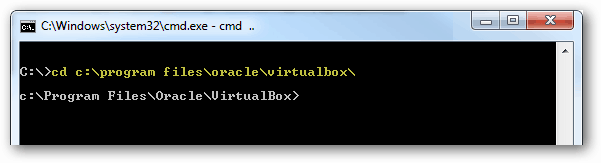
Sekarang ketikkan perintah berikut (atau salin / tempel menggunakan klik kanan):
VBOXMANAGE.EXE internalcommands sethduuid “pathtovhdfile”
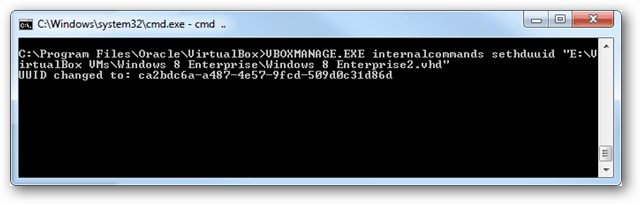
Jika semuanya berfungsi, Anda akan melihat pesan yang mengatakan "UUID berubah menjadi: ..." dan kemudian VirtualBox akan berfungsi. Semua sudah diperbaiki!